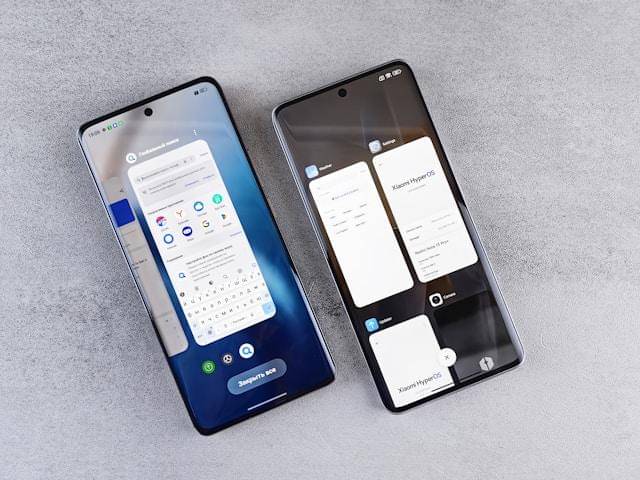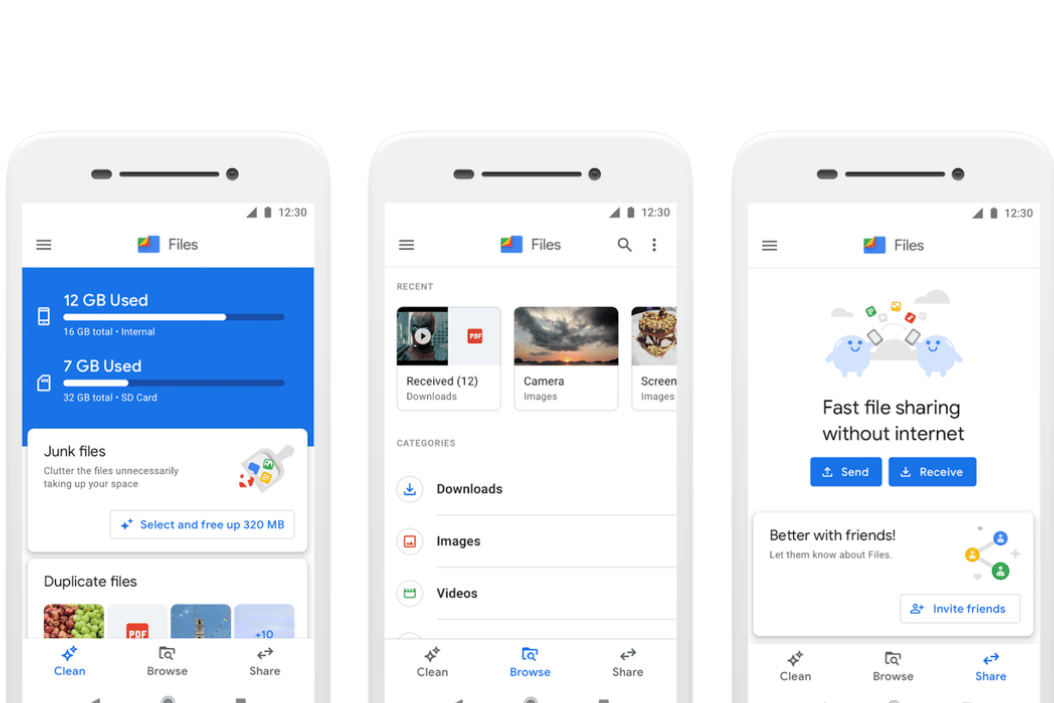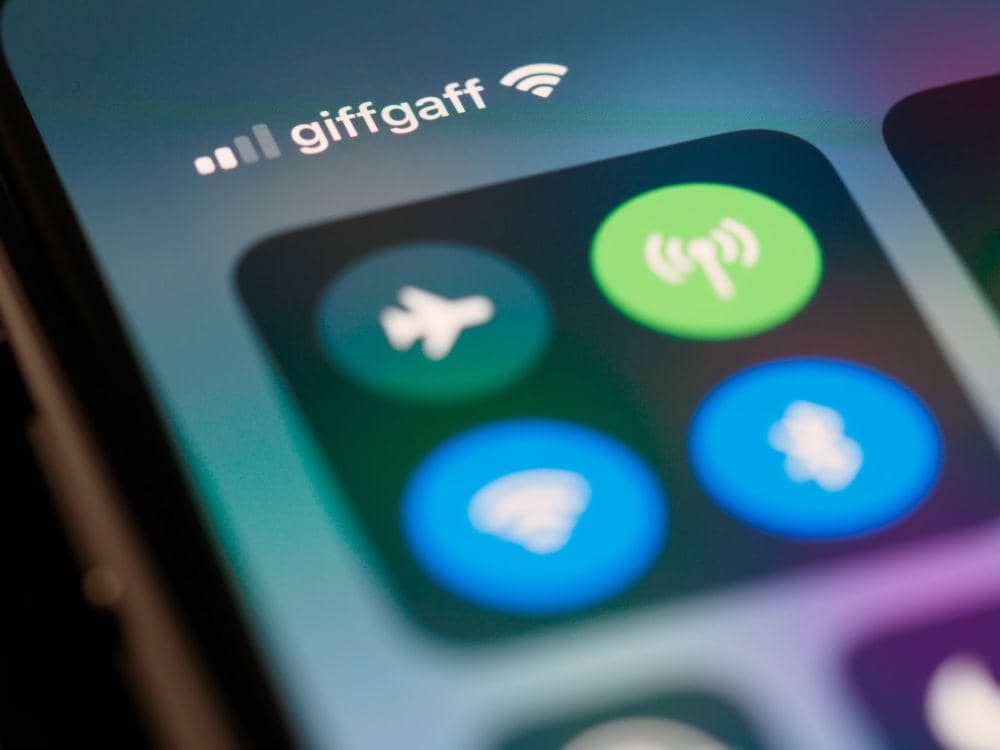7 Cara Membuka Situs yang Diblokir di Google Chrome di HP
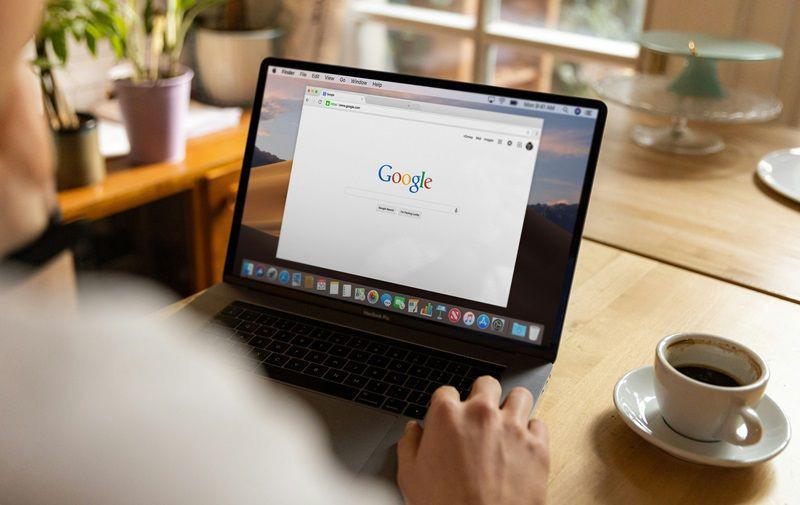
- Cara membuka situs yang diblokir di Google Chrome dapat dilakukan dengan menggunakan VPN yang tepercaya
- Buka situs dengan short URL atau tautan pendek jika VPN tidak berhasil
- Pakai situs proxy sebagai perantara untuk mengakses website yang diblokir
Saat berselancar melalui Google Chrome, gak jarang kamu menemukan situs yang tidak bisa diakses. Biasanya, hal itu terjadi pada beberapa situs tertentu yang telah diblokir kemkominfo. Situasi ini tentu menyebalkan, padahal kamu sedang membutuhkan informasi dari situs tersebut.
Akan tetapi, kamu gak perlu khawatir. Sebab, ada beberapa cara membuka situs yang diblokir di Google Chrome di hp yang sudah banyak dipraktikkan dan terbukti berhasil. Beberapa cara tersebut dirangkum dalam pembahasan berikut. Simak terus, ya!
1. Gunakan VPN
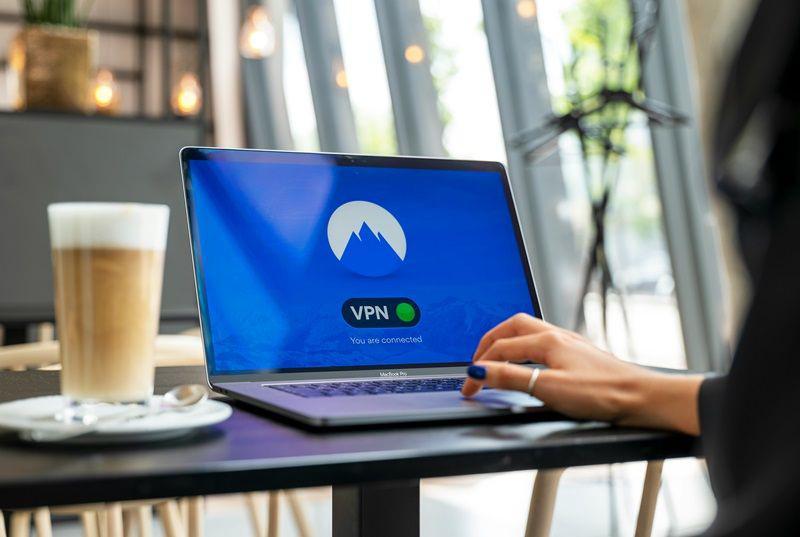
Cara membuka situs yang diblokir di Google Chrome di hp yang pertama adalah dengan menggunakan VPN. Cara ini bisa dibilang merupakan cara termudah. Pasalnya, kamu hanya tinggal mengunduh aplikasi VPN saja di penyedia layanan aplikasi.
Setelah berhasil mengunduh dan menghubungkan ke server baru, kamu bisa coba mengakses kembali situs yang diblokir tadi. Soal keamanan privasi, kamu gak perlu khawatir. Sebab, layanan VPN akan menjaga kerahasiaan privasimu saat kamu sedang terhubung dengan internet.
2. Buka dengan short URL
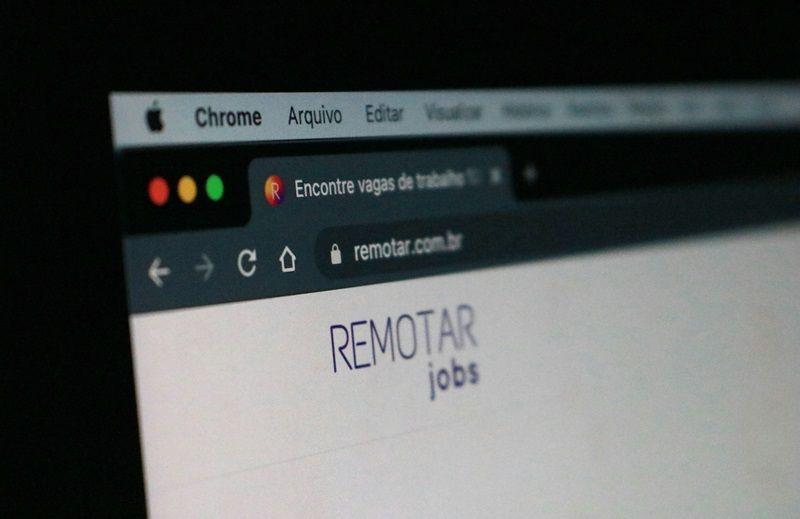
Jika cara pertama tidak berhasil, kamu bisa membukanya melalui short URL atau tautan pendek. Caranya adalah dengan menyalin tautan situs yang diblokir ke situs layanan pembuat URL pendek dan membuat salinan tautan tersebut dalam versi lebih pendek.
Salah satu situs layanan untuk memperpendek tautan adalah https://tinyurl.com. Kamu bisa kunjungi situs tersebut dan menyalin tautan situs yang sebelumnya diblokir untuk diperpendek. Setelah itu, coba akses situs tersebut melalui short URL yang telah dibuat.
3. Pakai situs proxy
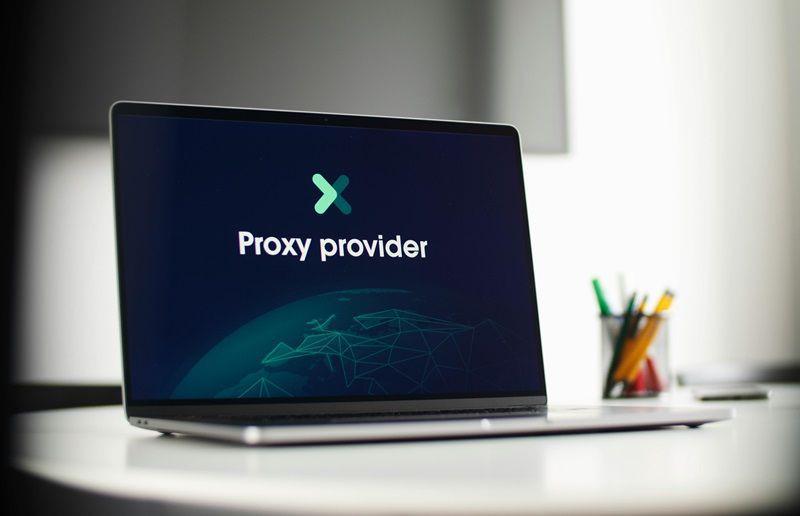
Kamu juga bisa menggunakan situs proxy untuk membuka website yang diblokir oleh Google Chrome. Situs proxy akan menjadi perantara yang menghubungkanmu dengan situs yang diblokir. Sebab, situs proxy menyembunyikan lokasi tempatmu mengakses website tersebut.
Langkah-langkahnya cukup sederhana. Pertama, kunjungi situs https://www.proxysite.com atau https://www.croxyproxy.com. Selanjutnya, pilih server dan tempelkan tautan situs yang diblokir, lalu tekan tombol "Go" untuk mengunjungi situs tersebut.
4. Gunakan IP address
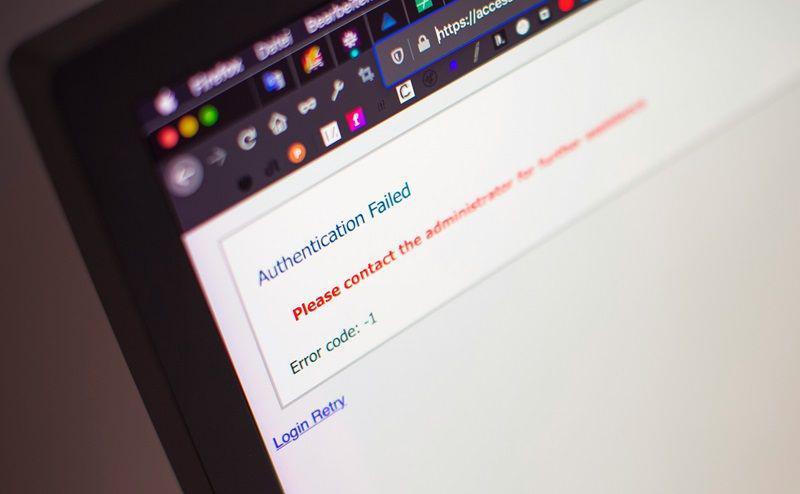
Keempat, kamu bisa gunakan IP address untuk mengakses situs yang diblokir. Perlu diketahui bahwa setiap URL memiliki IP address atau alamat IP.
Bedanya, URL merupakan alamat situs web yang ditampilkan di browser, sedangkan IP address merupakan rangkaian nomor unik untuk server hosting situs web.
Cara ini bisa jadi alternatif karena ada kemungkinan Google Chrome hanya memblokir alamat URL saja, bukan alamat IP. Jadi, kamu bisa mencobanya lebih dahulu.
5. Buka melalui Tor Browser
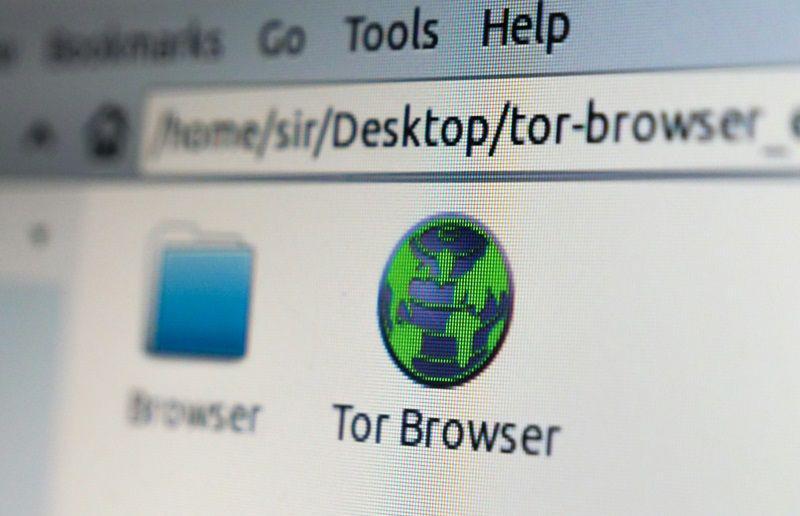
Berikutnya, kamu bisa coba akses situs yang diblokir melalui Tor Browser. Tor Browser juga bekerja dengan menyembunyikan IP dari server tujuan dan menyembunyikan IP Server tujuan dari ISP. Dengan begitu kamu dapat mengakses situs terblokir yang kamu tuju.
Peramban ini memungkinkanmu mengakses situs secara anonim. Jadi, kerahasiaan privasimu lebih terjaga dan kamu bisa membuka situs web yang terblokir. Namun, kecepatan koneksi internet biasanya menurun saat peramban ini mengakses situs yang diblokir.
6. Manfaatkan layanan arsip internet

Kamu juga bisa manfaatkan layanan arsip internet seperti Wayback Machine untuk membuka situs yang diblokir. Wayback Machine merupakan situs yang menyediakan ragam konten situs dalam bentuk arsip digital. Dengan situs ini, kamu dapat mengakses dan menelusuri konten dari situs yang diblokir secara online. Sudah pernah coba?
7. Mengganti server DNS
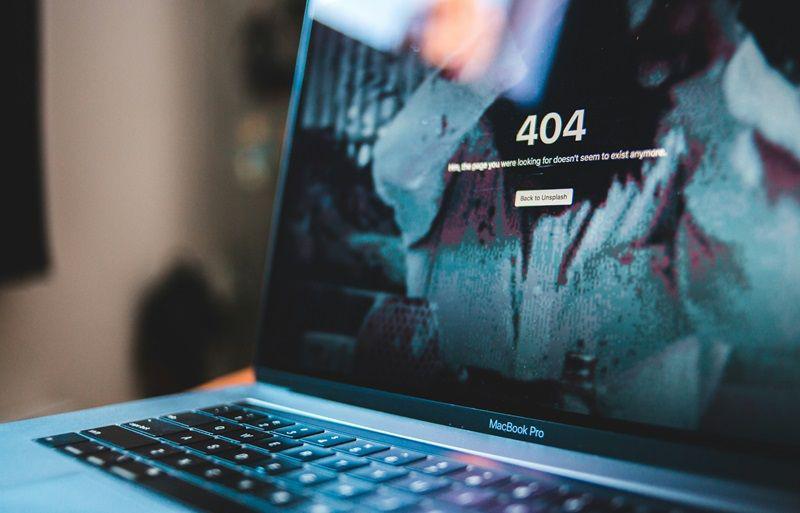
Terakhir, cara membuka situs yang diblokir di Google Chrome di hp bisa dengan mengganti DNS (Domain Name System) yang digunakan pada perangkatmu. Cara ini bisa diandalkan untuk membuka situs terblokir yang kamu tuju. Sebab, mengganti DNS seolah mengelabui browser terkait lokasimu mengakses situs.
Untuk mengganti DNS, bisa jadi berbeda pada setiap hp. Bagi pengguna iPhone, kamu dapat menggantinya melalui menu pengaturan jaringan WiFi > pengaturan jaringan > konfigurasi DNS setelah itu tambahkan server DNS lain seperti 1.1.1.1, 8.8.4.4, atau 8.8.8.8.
Sementara pada pengguna ponsel Android, kamu dapat mengaturnya melalui menu Pengaturan > Pengaturan Jaringan > Pengaturan Jaringan lainnya > DNS. Selanjutnya, kamu bisa menuliskan DNS provider yang kamu inginkan.
Nah, itulah beberapa cara membuka situs yang diblokir di Google Chrome di hp. Kamu sudah pernah coba yang mana?